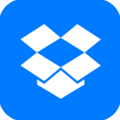拍照取字 v1.6.6下载
官方软件信息
- 软件名称拍照取字 v1.6.6下载
- 支持语言简体中文
- 授权方式免费软件
- 更新日期2025年8月14日
- 文件大小9.49MB
- 下载文件名PZQZv1.6.2.exe
软件介绍
拍照取字软件
拍照取字电脑版是非常多的人都在使用人用的一款准确高效的图片转文字小工具,截图即可智能识别,简单直观,是你的工作小助手,接下来非凡软件站小编就给大家带来这款软件的具体介绍,感兴趣的小伙伴们速来看看吧~~
拍照取字电脑版是非常多的人都在使用人用的一款准确高效的图片转文字小工具,截图即可智能识别,简单直观,是你的工作小助手,接下来非凡软件站小编就给大家带来这款软件的具体介绍,感兴趣的小伙伴们速来看看吧~~
软件特色
你的工作小助手
截图识别,简单直观,准确高效。
app扫描取字太麻烦
工作时,想要提取图片或文档中的的文字,会用手机app扫描取字,再复制发送给电脑进行编辑。不够快速和高效。
文档中的文本无法复制
在浏览器浏览某些文档时,需要摘录某段文字,但是文档无法复制,这是你需要一个电脑端的截图取字工具。
需要提取图片文字但不想打字
在工作时,有时候我们会为摘录图片中的文字,浪费时间做机械的操作,我们为此感到烦躁不已。
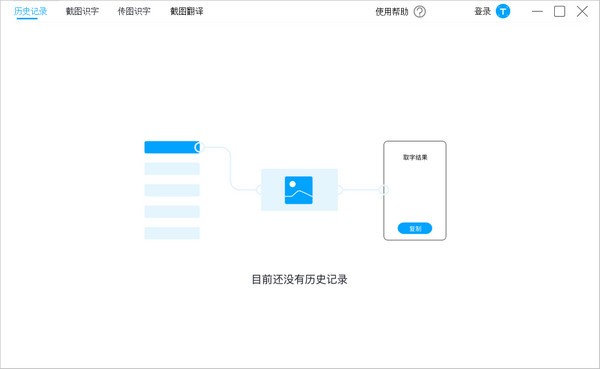
使用帮助
拍照取字app扫一扫登录使用帮助:
1. 在拍照取字官网选择 Windows版或者macOS版进行下载(如果你是macOS系统,可以打开应用商店(App Store,搜索“拍照取字“进行下载)。
2. 下载安装完成后,点击登录,即可出现二维码。
3. 打开“拍照取字”App,进入“个人中心“,点击“扫一扫”。(如果你是iphone手机用户,请下载“拍照取字专业版app”。)
4. 扫描“电脑端二维码”,登录即可使用。
拍照取字Window电脑端使用帮助:
1. 在应用商店搜索“拍照取字”下载手机端app,(如果你是iphone手机用户,请下载“拍照取字专业版“)
2. 在手机端打开app,进入会员中心,选择你所需要的会员形式进行购买。
3. 购买成功后在电脑客户端(mac端或windows端)点击登录,即可出现二维码。
4. 在app端进入“个人中心“,点击“扫一扫”,扫描电脑端二维码,登录即可使用。
拍照取字Mac端拍照取字常见使用问题:
1、 我是mac电脑,为什么我下载“电脑端拍照取字”后打不开?
a. 打开偏好设置,点击安全性和隐私,然后点击通用,在“允许从以下位置下载的app“中点击“仍要打开”,就可以打开被阻止使用的app。如果你的电脑在“允许从以下位置下载的app“中显示有“任何来源”,点击选中即可。
b. 可以参考教程:https://jingyan.baidu.com/article/90bc8fc8ac7052f653640c91.html
2、 我在第一次使用时,需要授权录制电脑屏幕吗?
a. 需要授权录制电脑屏幕。设置方式:打开偏好设置,点击安全性和隐私,然后点击隐私,授权该应用程序的访问权限,退出app,然后重启即可。
Windows端拍照取字常见使用问题:
1. 怎么扫码登录“Windows端拍照取字”? a. 打开“Windows端拍照取字“,点击右上角头像,弹出“二维码”窗口。 b. 在app端进入“个人中心“,点击“扫描二维码icon”,进行扫描登录,即可使用。
拍照取字常见付费问题解答
1. 什么是一次性买断式会员,可以享受哪些权益?
a. 答:一次性买断式买断式会员是指一次性购买会员服务,无限期使用所有会员特权,享受会员服务;后期升级及增设新功能,可以继续使用会员特权,不需要另行购买。
2. 如何购买一次性买断式会员?
a. 答:更新App到最新版本,进入个人中心,点击会员中心/升级VIP,选中一次性买断式会员,点击【立即开通】即可。
3. 关于一次性买断式会员限量活动
a. 答:活动期间,用户可以68元直接购买一次性买断式会员,无限期享受会员特权,每日限量100个。
4. 关于绑定机制
a. 答:后期app会添加绑定多方账号机制,若更换注册时的账号可以使用其他绑定账号进行登录,不影响会员使用权。
5. 双版本使用
a. 答:购买一次性买断式会员后,用户在苹果手机和非苹果手机客户端均可以进行使用,功能以当前客户端的最新版本为准。(苹果拍照取字基础版不支持双版本使用)
6. 购买会员后支持退款吗?
a. 答:会员购买后,不支持退款。
7. 我购买过会员,但是升级版本后会员权益丢失,怎么办?
a. 答:如果您购买的会员还在有效期内,或者您是买断式会员,可以在个人中心,点击头像重新登录,即可获取权益。
8. 我是游客购买的,我需要注册登录吗?
a. 答:我们强烈的建议你注册登录我们的产品。原因如下:
i. 如果您有注册账号,在你更换手机或者卸载重装时,通过之前注册的账号登录,即可同步会员权益。
ii. 如果您没有注册账号,在你更换手机或者卸载重装时,将不再拥有会员权益。
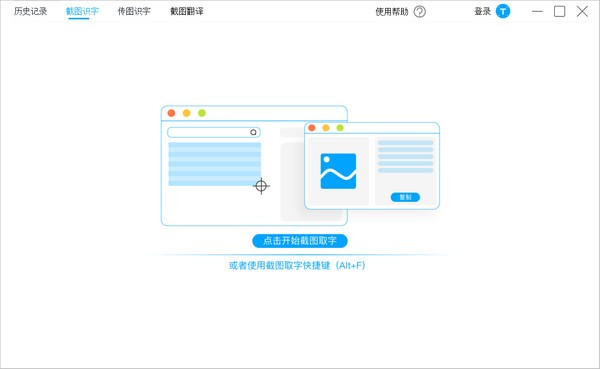
常见问题
1. 怎么扫码登录“Windows端拍照取字”?
a. 打开“Windows端拍照取字“,点击右上角头像,弹出“二维码”窗口。
b. 在app端进入“个人中心“,点击“扫描二维码icon”,进行扫描登录,即可使用。
2. 怎么360 安全卫士误报病毒提醒,该如何处理?
a. 问题说明:
i. 安装软件或使用软件的过程中,360 卫士不断跳出病毒查杀提示,要求用户屏蔽软件行为。
b. 解决方案:
i. 拍照取字软件本身是非常纯净是没有病毒或恶意代码的,如果你设备上的 360 安全卫士不断跳出误判的提示,建议您可以将拍照取字软件添加到 360 安全卫士的信任名单中,具体操作方式如下:
1. 打开 360 安全卫士,选择上方「木马查杀」页签,接著点击右方「信任区」按钮。
2. 点击下方「添加目录」按钮。
3. 选择拍照取字安装目录,点击确定。
4. 点击弹窗的「确认」按钮
5. 拍照取字已经成功添加到信任清单中,未来 360 安全卫士就不会在误报错误啦!
以上就是非凡软件站小编今日为大家带来的拍照取字,更多软件下载尽在非凡软件站。
下载帮助:点击拍照取字软件立即下载,解压后安装,一直点下一步,直到安装完成,再打开使用。
软件截图

版权声明
拍照取字软件所展示的资源内容均来自于第三方用户上传分享,您所下载的资源内容仅供个人学习交流使用,严禁用于商业用途,软件的著作权归原作者所有,如果有侵犯您的权利,请来信告知,我们将及时撤销。
同类软件
相关推荐

Kong颜色管理器 v1.8下载

豆豆屏幕截图 v1.12下载

WMPCam v1.06下载

Avi2Jpeg v1.08下载

WinCam32 v3.06下载

Microsoft Snip v0.1.4908.3下载

Silent Screen v2.0.0.8下载

ColorUtility v1.75下载

Easy Screencast Recorder v1.09.07下载

Stoik Video Capture v1.4下载

电脑屏幕监控专家 v1.13下载

快手截屏 v3.4下载

TSColorPicker(触动精灵取点抓色器) v1.7.2.6下载

colors lite(颜色抓取工具) v2.6下载

明星图片猎手 V1.8下载

BastaPix(多功能屏幕工具) v1.22下载

webcamXP v5.9.8.12下载

Super Screen Recorder v5.6下载